Întrebare
Problemă: Cum se remediază eroarea de actualizare Windows 0x8007371c?
Salut. De fiecare dată când încerc să actualizez Windows, primesc o eroare 0x8007371c. Am încercat să repornesc și am așteptat aproape o săptămână, dar fără rezultat. Aș fi recunoscător dacă s-ar putea oferi vreo soluție pentru aceasta.
Răspuns rezolvat
Windows este un sistem de operare foarte puternic, personalizabil și cel mai popular din lume. Nu numai utilizatorii casnici, ci și companiile se bazează pe diferite versiuni ale sistemului de operare pentru a îndeplini sarcinile zilnice. Un proces de actualizare întrerupt poate cauza probleme serioase atât utilizatorilor obișnuiți, cât și celor care lucrează la corporații.
Din păcate, erorile de actualizare Windows sunt relativ frecvente și majoritatea utilizatorilor care au folosit Windows 10 pentru o perioadă lungă de timp ar fi experimentat-o cel puțin o dată. De data aceasta, vorbim despre o eroare 0x8007371c și vom explora soluțiile care ar trebui să vă ajute să remediați problema o dată pentru totdeauna.
Eroarea apare de obicei atunci când o actualizare automată sau manuală a sistemului (de obicei, cumulativă)[1] este inițiată și scrie următoarele:
Actualizările eșuate
Au apărut probleme la instalarea unor actualizări, dar vom încerca din nou mai târziu.
[Data] Actualizare cumulativă pentru Windows 10 Versiunea XX pentru sisteme bazate pe x64 (KBXXXXXXX) – Eroare 0x8007371c
Mesajul este destul de generic și am văzut coduri de eroare similare folosindu-l și înainte, inclusiv 0x800f0986, 0x800f0990, sau 0x800f0984. În orice caz, nu explică de ce apare eroarea sau ce ar trebui să facă utilizatorii pentru a o remedia.
Pentru a începe depanarea, ar trebui mai întâi să ajungem la cauza principală a situației. Pentru unii oameni, erorile de actualizare Windows pot dispărea doar prin simpla așteptare pentru câteva zile - asta de obicei se întâmplă atunci când există probleme cu serverele Microsoft sau când conexiunea la internet a utilizatorului este instabil.
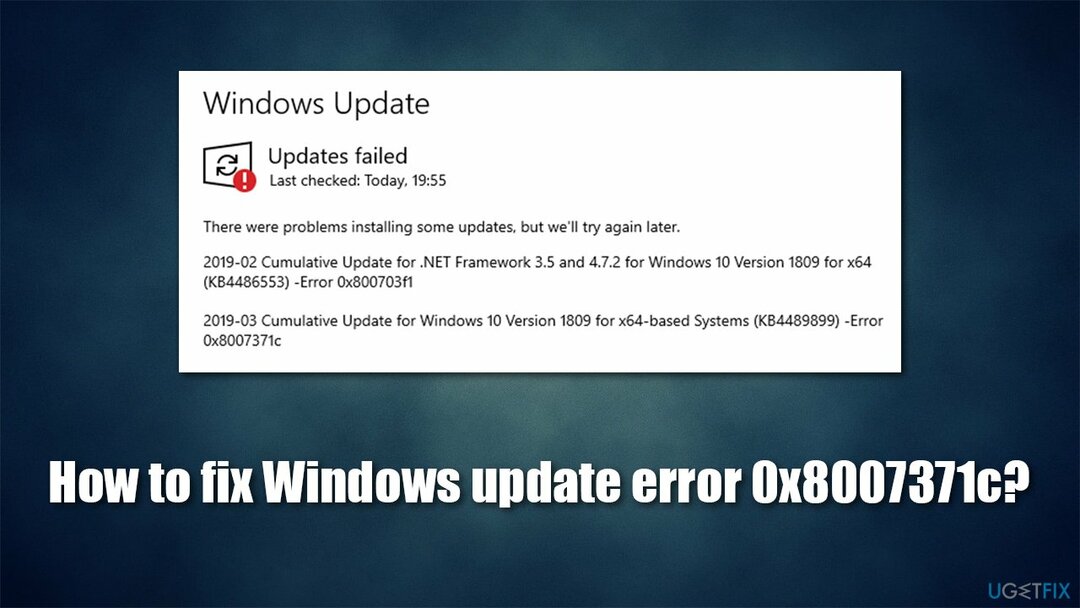
Cu toate acestea, majoritatea oamenilor au susținut că așteptarea nu a făcut nimic și că tot nu și-au putut actualiza sistemul. Acest lucru se datorează faptului că ar putea exista mai multe probleme de bază care o cauzează. Ei includ:
- Probleme cu corelarea serviciilor Windows
- Componente de actualizare Windows deteriorate
- Fișiere de sistem corupte
- Software de la terți, în special software antivirus.
Protip: dacă doriți să evitați pașii obositoare de depanare, puteți încerca să utilizați un instrument automat de reparare a computerului ReimagineazăMacina de spalat rufe X9. Poate găsi problemele de bază pe un PC și înlocuiește componentele sistemului deteriorate în doar câteva minute, reparând BSOD-urile,[2] probleme de registry și erori automate. În plus, aplicația poate fi folosită și ca utilitar de întreținere pentru curățarea diferitelor cache-uri[3] și eliberarea spațiului, ceea ce ar crește și viteza dispozitivului.
1. Dezinstalați temporar software-ul de securitate
Pentru a repara sistemul deteriorat, trebuie să achiziționați versiunea licențiată a Reimaginează Reimaginează.
Nu este un secret faptul că unele programe de securitate terță parte ar putea avea probleme de compatibilitate cu sistemul de operare Windows. Nu ar trebui să existe două programe antivirus care să ruleze decât dacă unul dintre ele este o aplicație complementară care nu interferează cu munca altuia.
Cu toate acestea, se știe că unele aplicații de securitate pot fi prea agresive atunci când vine vorba de pachetele de date descărcate de pe internet. Pentru a fi precis, unele anti-malware ar putea începe să blocheze anumite conexiuni la serverele Microsoft. Astfel, atunci când aveți de-a face cu erorile de actualizare Windows, este recomandat să dezinstalați temporar software-ul de securitate de la terți.
Alternativ, puteți accesa și setările aplicației anti-malware și adăugați toate serverele Microsoft la lista de excepții:
- http://windowsupdate.microsoft.com
- http://*.windowsupdate.microsoft.com
- https://*.windowsupdate.microsoft.com
- http://*.update.microsoft.com
- https://*.update.microsoft.com
- http://*.windowsupdate.com
- http://download.windowsupdate.com
- https://download.microsoft.com
- http://*.download.windowsupdate.com
- http://wustat.windows.com
- http://ntservicepack.microsoft.com
- http://go.microsoft.com
2. Rulați instrumentul de depanare a actualizării Windows
Pentru a repara sistemul deteriorat, trebuie să achiziționați versiunea licențiată a Reimaginează Reimaginează.
- Tip Depanați în căutarea Windows
- Selectați Instrumente de depanare suplimentare
- Găsi Windows Update din lista
- Faceți clic pe el și selectați Rulați instrumentul de depanare
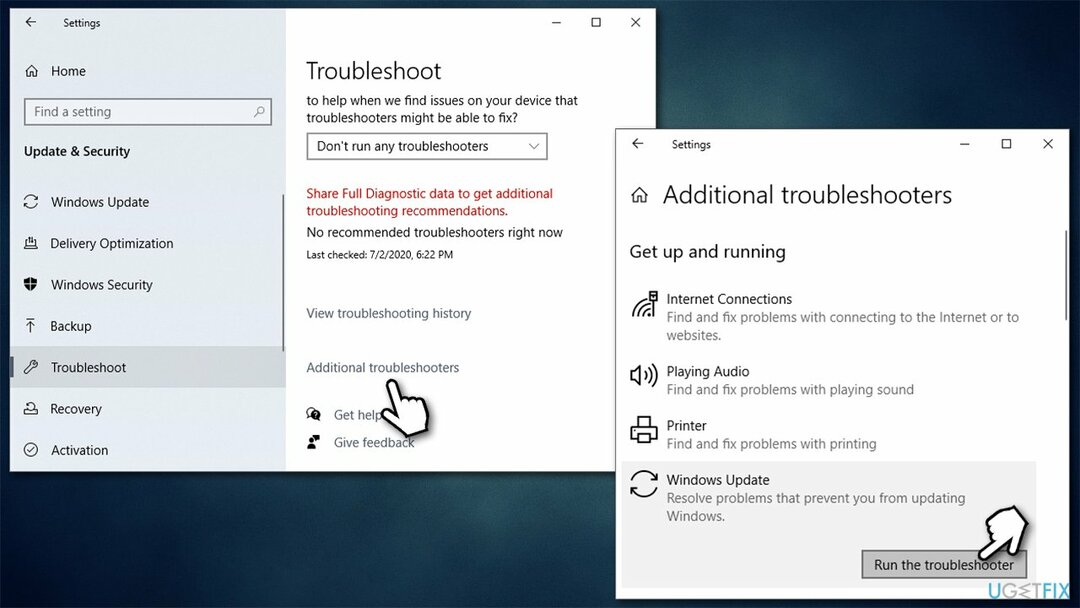
- Aplicați corecțiile sugerate și repornire computerul dvs.
3. (Re)porniți serviciile relevante
Pentru a repara sistemul deteriorat, trebuie să achiziționați versiunea licențiată a Reimaginează Reimaginează.
Ar trebui să vă asigurați că funcționează serviciile BITS și Windows Update. Dacă rulează deja, ar trebui să le reporniți.
- Introduceți Servicii în Windows căutați și apăsați introduce
- Localiza Serviciu de transfer inteligent de fundal (BITS)
- Dacă rulează deja, faceți clic dreapta și selectați Repornire
- dacă serviciul nu rulează, faceți dublu clic pe el, selectați Automat sub Tip de pornire din meniul derulant
- Clic Începeți, aplicați și O.K
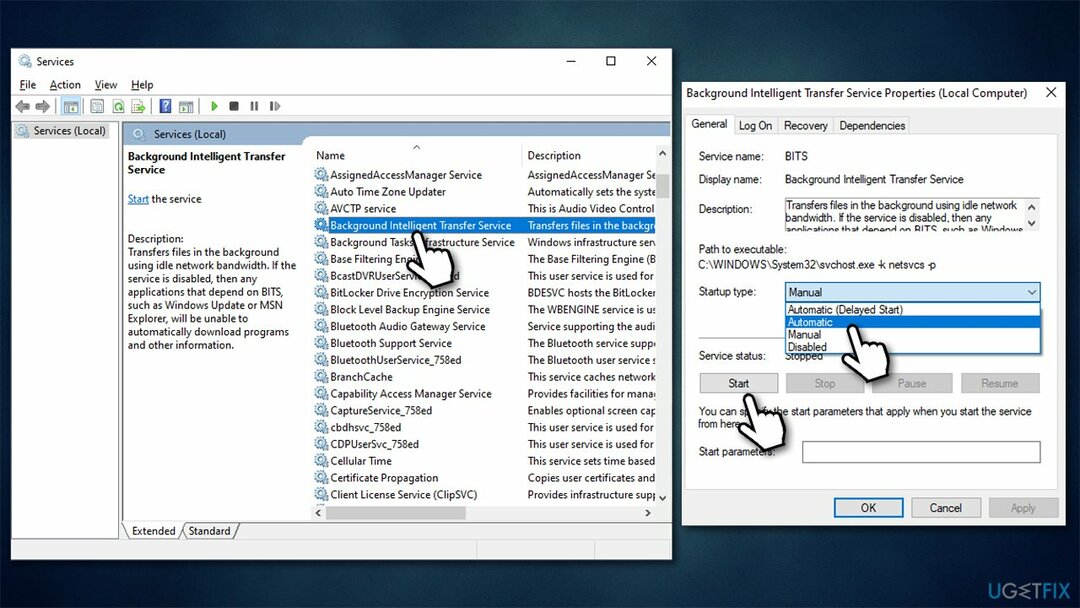
- Faceți același lucru cu Serviciul Windows Update
- Dacă aceste servicii rulează deja, faceți clic dreapta și alegeți Repornire.
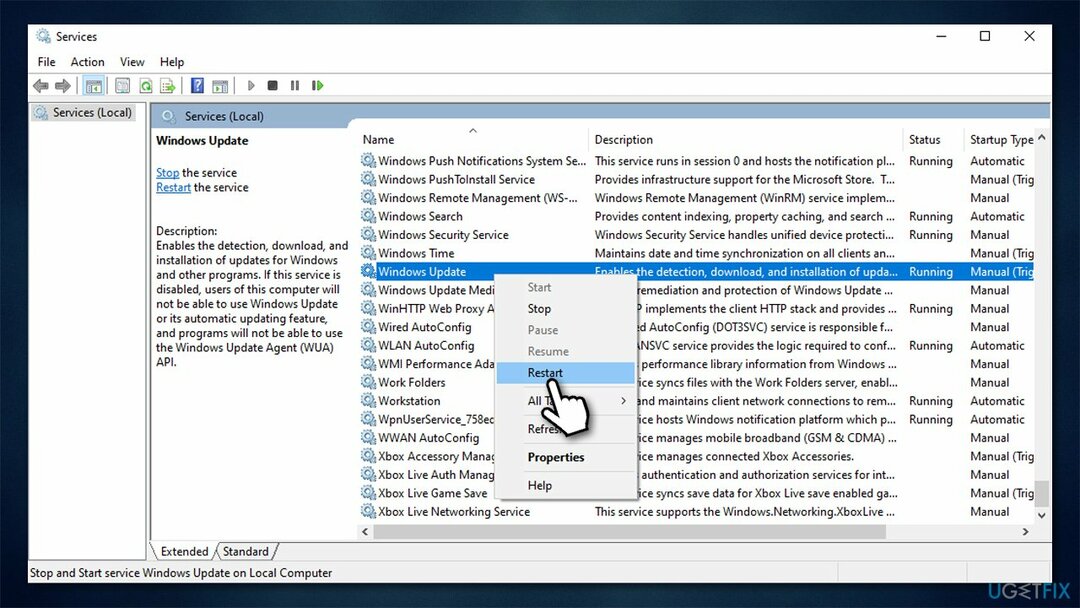
4. Instalați manual actualizarea
Pentru a repara sistemul deteriorat, trebuie să achiziționați versiunea licențiată a Reimaginează Reimaginează.
Puteți încerca să descărcați și să instalați manual actualizarea lipsă. Iată cum:
- În căutarea Windows, tastați Actualizați și apăsați introduce
- Clic Vedeți Istoricul actualizărilor
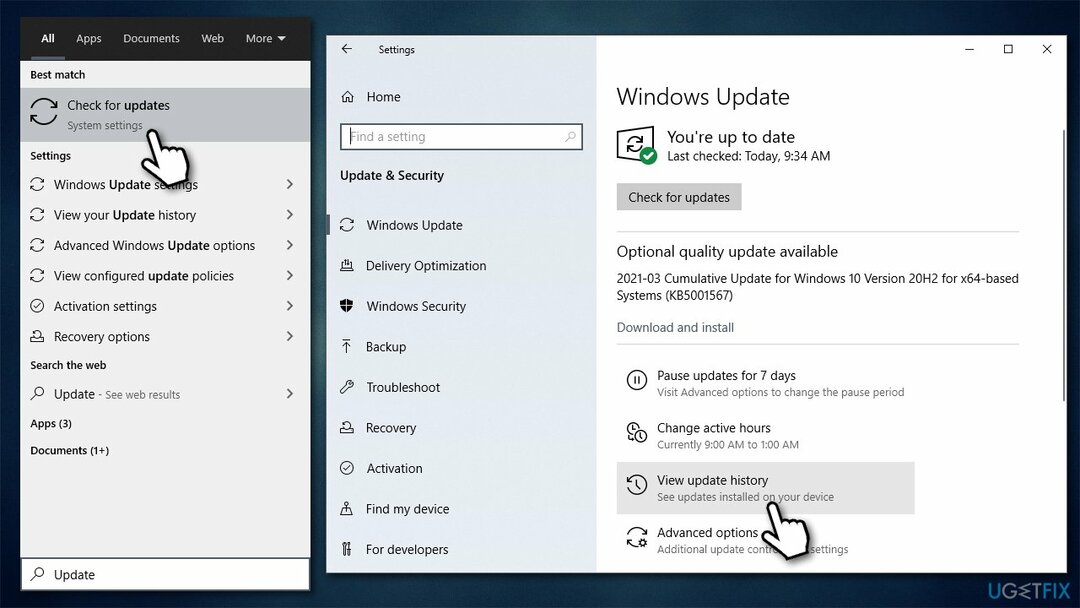
- Găsiți codul de eroare și verificați numărul KB lângă el – notează-l sau copiază-l
- Deschideți browserul și accesați Catalog Microsoft Update
- În bara de căutare, utilizați numărul KB care nu s-a instalat cu eroarea 0x8007371c
- Găsiți versiunea corectă a actualizării pentru sistemul dvs. de operare (pentru a verifica acest lucru, faceți clic dreapta pe start și alegeți System. Sub Specificația dispozitivuluis și verificați Tip de sistem) și faceți clic Descarca
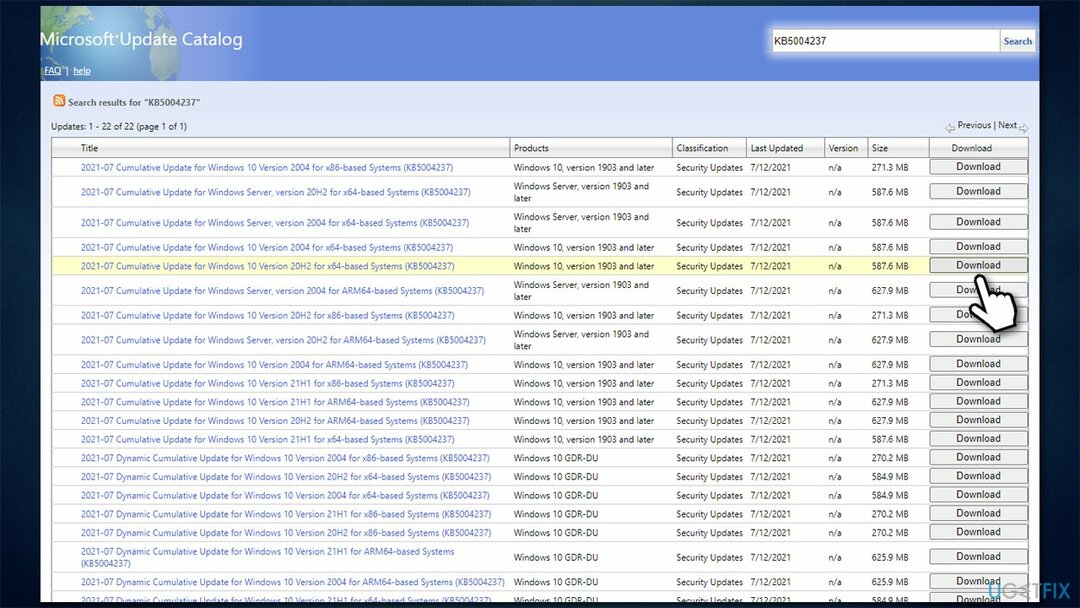
- Continuați cu instrucțiunile de pe ecran și repornire PC-ul dvs. odată terminat.
5. Rulați scanări SFC și DISM
Pentru a repara sistemul deteriorat, trebuie să achiziționați versiunea licențiată a Reimaginează Reimaginează.
Pentru a vă asigura că niciun fișier de sistem Windows nu este corupt, executați comenzi în Linia de comandă ridicată.
- Tip cmd în căutarea Windows
- Faceți clic dreapta pe Prompt de comandă rezultat și selectați Rulat ca administrator
- Lipiți următoarea comandă în noua fereastră:
sfc /scannow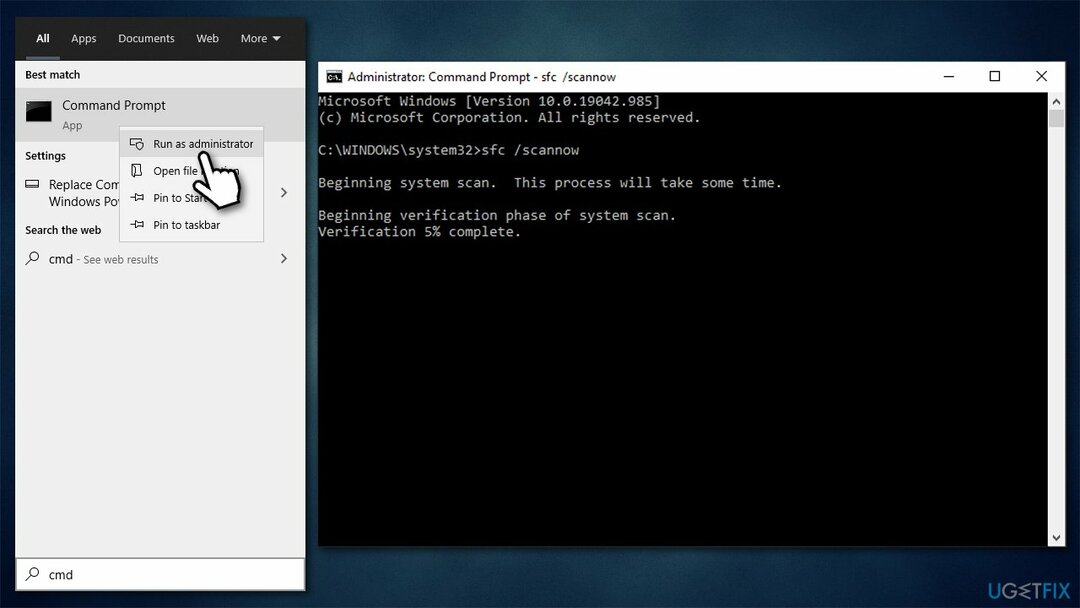
- presa introduce și așteptați până se termină scanarea
- Dacă scanarea a remediat fișierele corupte, reporniți și încercați să actualizați din nou. Dacă nu a fost găsit nimic sau a returnat o eroare, continuați cu următoarele comenzi:
DISM /Online /Cleanup-Image /CheckHealth
DISM /Online /Cleanup-Image /ScanHealth
DISM /Online /Cleanup-Image /RestoreHealth - Repornire computerul dvs.
6. Resetați componentele actualizării Windows
Pentru a repara sistemul deteriorat, trebuie să achiziționați versiunea licențiată a Reimaginează Reimaginează.
Dacă componentele de actualizare Windows au fost corupte într-un fel, eliminarea capturilor ar trebui să rezolve problema.
- Acces Prompt de comandă ca administrator (explicat mai sus)
- Utilizați următoarele comenzi, apăsând introduce de fiecare data:
net stop wuauserv
net stop cryptSvc
biți de oprire net
net stop msserver - presa Câștigă + E pentru a deschide File Explorer (asigurați-vă Fișierele ascunse sunt vizibile)
- Accesați următoarele locații și ștergeți conținutul acestor foldere:
C:\\Windows\\System32\\catroot2
C:\\Windows\\SoftwareDistribution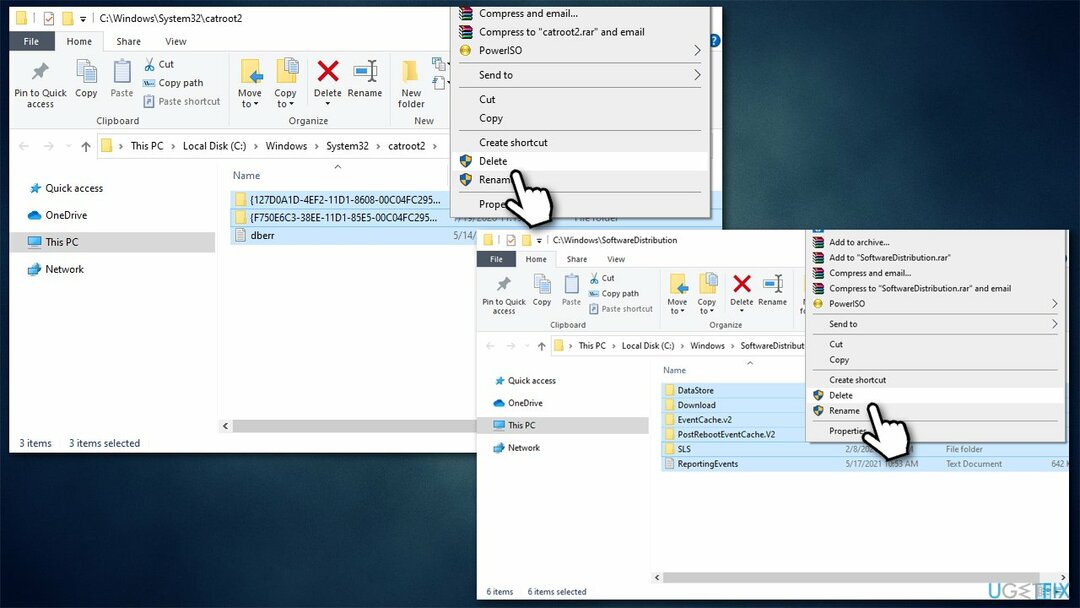
- Reveniți la linia de comandă și utilizați aceste linii:
net start wuauserv
net start cryptSvc
biți net de pornire
net start msserver - Repornire computerul dvs.
7. Utilizați Instrumentul de creare media
Pentru a repara sistemul deteriorat, trebuie să achiziționați versiunea licențiată a Reimaginează Reimaginează.
Dacă metodele de mai sus nu au ajutat, ați putea folosi Media Creation Tool pentru a efectua o actualizare la loc. Înainte de a continua, vă recomandăm să faceți o copie de rezervă a fișierelor personale și să deconectați toate dispozitivele externe, cu excepția mouse-ului și a tastaturii.
- Du-te la site-ul oficial Microsoft și descărcați Instrument de creare media
- Faceți dublu clic pe programul de instalare, acceptați termenii și faceți clic Următorul
- Selectați Actualizați acest computer acum > Următorul
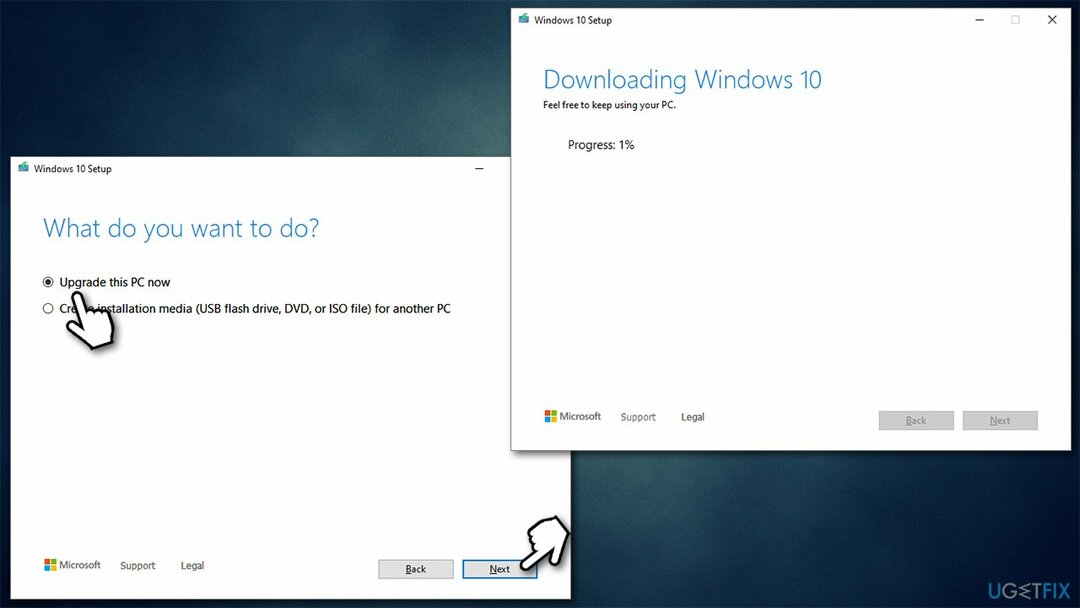
- În acest moment, așteptați până când Windows descarcă și instalează fișierele necesare
- Sistemul dvs. ar putea repornire de cateva ori.
Reparați automat erorile
Echipa ugetfix.com încearcă să facă tot posibilul pentru a ajuta utilizatorii să găsească cele mai bune soluții pentru eliminarea erorilor lor. Dacă nu doriți să vă luptați cu tehnicile de reparații manuale, vă rugăm să utilizați software-ul automat. Toate produsele recomandate au fost testate și aprobate de profesioniștii noștri. Instrumentele pe care le puteți utiliza pentru a remedia eroarea sunt enumerate mai jos:
Oferi
fa-o acum!
Descărcați FixFericire
Garanție
fa-o acum!
Descărcați FixFericire
Garanție
Dacă nu ați reușit să remediați eroarea utilizând Reimage, contactați echipa noastră de asistență pentru ajutor. Vă rugăm să ne comunicați toate detaliile pe care credeți că ar trebui să le cunoaștem despre problema dvs.
Acest proces de reparare patentat folosește o bază de date de 25 de milioane de componente care pot înlocui orice fișier deteriorat sau lipsă de pe computerul utilizatorului.
Pentru a repara sistemul deteriorat, trebuie să achiziționați versiunea licențiată a Reimaginează instrument de eliminare a programelor malware.

Pentru a rămâne complet anonim și pentru a preveni ISP-ul și guvernul de la spionaj pe tine, ar trebui să angajezi Acces privat la internet VPN. Vă va permite să vă conectați la internet în timp ce sunteți complet anonim, prin criptarea tuturor informațiilor, prevenirea urmăritorilor, reclamelor, precum și conținutul rău intenționat. Cel mai important, vei opri activitățile ilegale de supraveghere pe care NSA și alte instituții guvernamentale le desfășoară la spatele tău.
Circumstanțele neprevăzute se pot întâmpla în orice moment în timpul utilizării computerului: acesta se poate opri din cauza unei întreruperi de curent, a unui Ecranul albastru al morții (BSoD) poate apărea sau actualizări aleatorii ale Windows pot apărea mașina atunci când ați plecat pentru câteva minute. Ca urmare, temele dvs. școlare, documentele importante și alte date s-ar putea pierde. La recupera fișiere pierdute, puteți utiliza Data Recovery Pro – caută prin copiile fișierelor care sunt încă disponibile pe hard disk și le recuperează rapid.